怎么查看安装的腾讯课堂APP的版本
今天给大家介绍一下怎么查看安装的腾讯课堂APP的版本的具体操作步骤。
1. 解锁手机后,找到桌面上的腾讯课堂APP,打开。

2. 进入主页面后,点击页面右下角的我的选项。

3. 在打开的我的页面,找到下方的设置选项,打开。
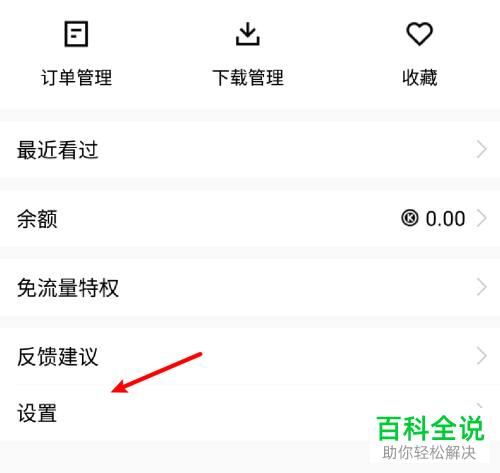
4. 进入设置页面后,向上滑动屏幕,找到关于选项,打开。

5. 如图,在打开的关于页面,我们就可以看到相关版本信息了。
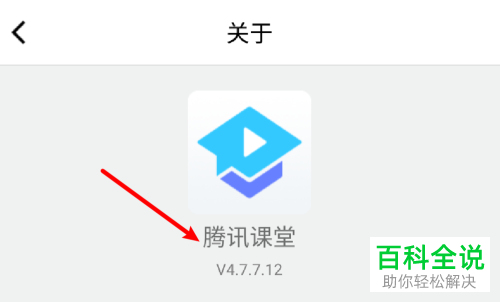
以上就是怎么查看安装的腾讯课堂APP的版本的具体操作步骤。
赞 (0)
今天给大家介绍一下怎么查看安装的腾讯课堂APP的版本的具体操作步骤。
1. 解锁手机后,找到桌面上的腾讯课堂APP,打开。

2. 进入主页面后,点击页面右下角的我的选项。

3. 在打开的我的页面,找到下方的设置选项,打开。
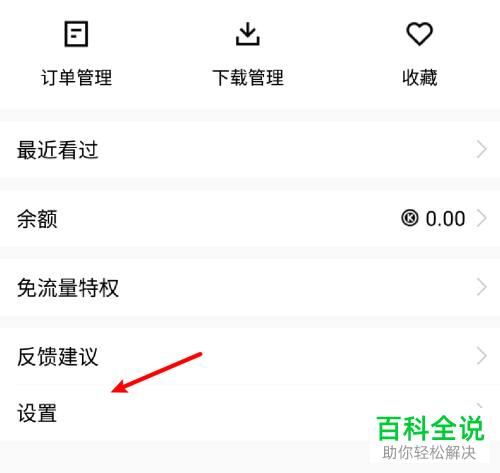
4. 进入设置页面后,向上滑动屏幕,找到关于选项,打开。

5. 如图,在打开的关于页面,我们就可以看到相关版本信息了。
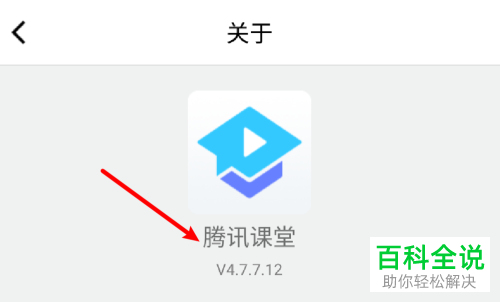
以上就是怎么查看安装的腾讯课堂APP的版本的具体操作步骤。